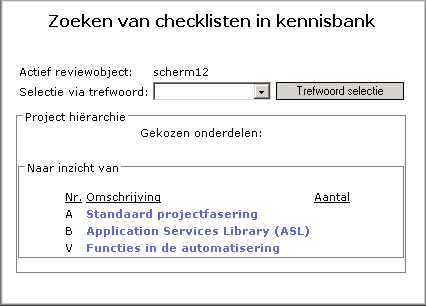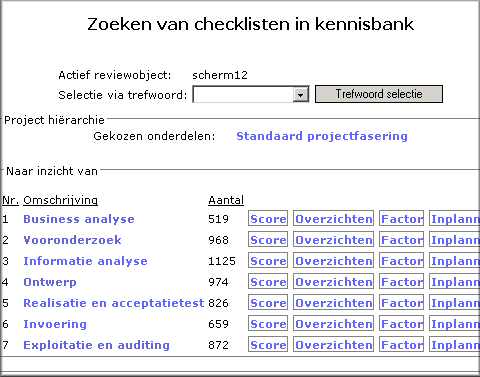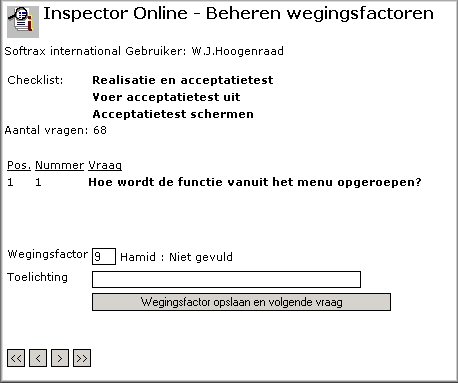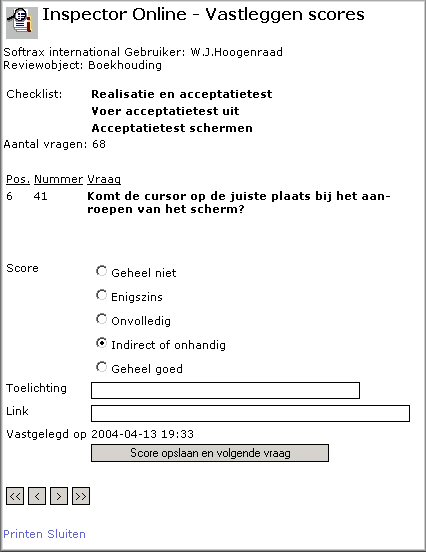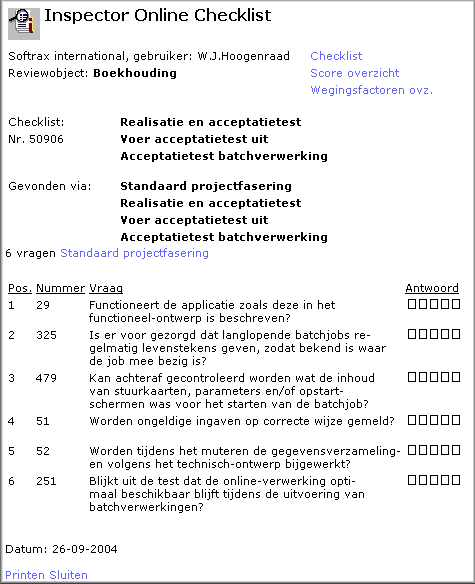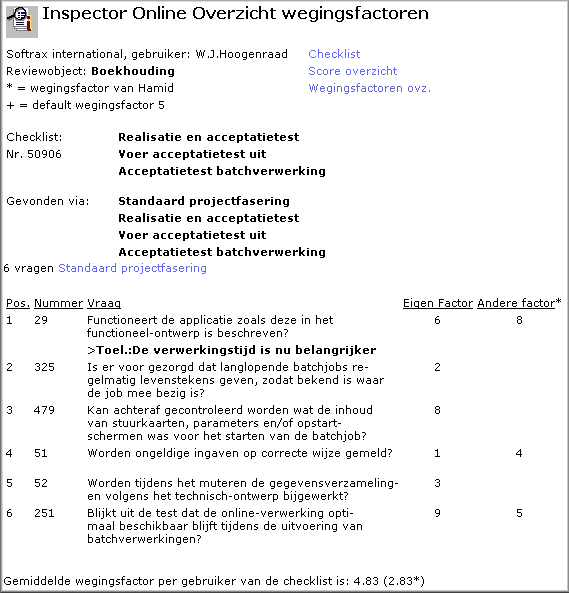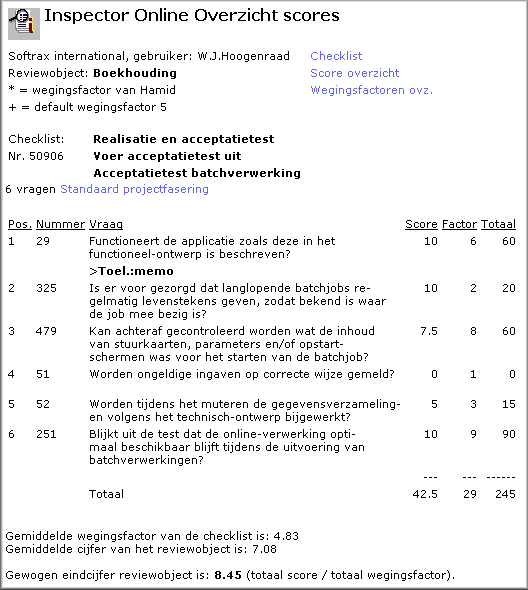| Checklisten Algemeen |
Zoeken Checklisten is een
functie waarmee naar de checklisten binnen Inspector op verschillende
manieren kan worden gezocht. Omdat de checklisten de basis vormen van de
tool is dit tevens de functie die direct actief is als u bent ingelogd.
Het scherm zit er als volgt uit:
U kunt nu op 2 manieren gaan zoeken naar de checklist die
u nodig heeft om het Reviewobject te beoordelen. Er zijn nu 3 verschillende methodes ge´mplementeerd. T.w. de
standaard projectfasering (watervalmethode); ASL en functies in de
automatisering zoals b.v. programmeur en informatie-analist. De
checklisten zijn per methode op een andere manier gerangschikt. Hieronder ziet u de indeling zoals die bij de Standaard projectfasering wordt getoond.
|
| Checklisten Wegings- factoren |
Naast de Overzichten- en de
Score-functie kent Inspector een Factor-functie, m.b.v. deze functie
kunt u desgewenst aan iedere vraag een wegingsfactor toekennen. Hiermee
geeft u aan welk belang een bepaald kwaliteitsaspect voor uw organisatie
heeft. Deze wegingsfactor is mede van invloed op de uiteindelijke score
van een reviewobject.
Wegingsfactoren kunnen op 3 verschillende manier aan een checklist
zijn gekoppeld. Standaard is de wegingsfactor op 5 gezet De wegingsfactor kan echter een waarde tussen 0 en 9 hebben. Bij nul is de vraag niet van toepassing en wordt de vraag niet meegeteld in de score. Als u de waarde 9 geeft betekend dat deze vraag zeer belangrijk is voor uw organisatie. De wegingsfactor is dus bepalend voor de score van de vraag en de totale score van de checklist. Hierbij kunt u specifieke onderwerpen zoals integriteitscontroles of juist performance doorslaggevend maken voor een review. Een voorbeeld: Aan elke vraag is met deze functie een wegingsfactor toe te kennen. Op het venster wordt getoond : Op dit venster zijn de volgende handelingen uit te voeren : Iedere checklist kan op deze manier worden doorlopen en worden
voorzien wegingsfactoren. U kunt zich echter beperken door dit alleen met die
lijsten die u gebruikt te doen en gebruik te maken van reeds door
anderen ingevulde checklisten. Als u in uw gebruikersprofiel een
'Wegingsfactoren van gebruiker' heeft ingevuld maken de overzichten
Wegingsfactoren en Scores hiervan gebruik. M.a.w. als u zelf geen wegingsfactoren
heeft opgevoerd wordt gekeken of de andere gebruiker deze heeft. Op dit
scherm wordt zichtbaar gemaakt welke waarde de andere gebruiker heeft
ingevuld. |
| Checklisten Scores |
Tijdens of na een review kunt u
m.b.v. de score-functie de score per vraag invullen. Voordat scores geregistreerd kunnen worden dient er een Reviewobject geactiveerd te worden. Daarop vindt dan de registratie plaats. Dit kan door het Reviewobject op te zoeken in het 'Mijn reviewobjecten'scherm en daar op de 'Review'knop te klikken. Op het scherm waarop het reviewobject dan wordt getoond dient u voor activeren te kiezen. Wanneer bij een checklist die niet is 'ingepland' toch scores worden ingevuld, zal deze automatisch aan het 'actieve' reviewobject worden gekoppeld. Deze checklist zal echter alleen terug te vinden zijn in het scherm 'Mijn beoordelingen' en niet in het scherm 'Mijn reviewobjecten'. Een voorbeeld van het scorescherm: Op het score venster worden de gebruiker, het te beoordelen Reviewobject en de productkeuze (=checklistnaam) getoond. Daaronder wordt de vraag getoond met daarbij eventueel het antwoord dat al eerder gegeven is bij deze combinatie. Tevens worden datum en tijd getoond van het moment waarop het antwoord is gegeven. Er kan door de vragen worden gebladerd zonder dat een score wordt ingevuld. Dit heeft echter wel invloed op de totaalscore van het Reviewobject. De vijf antwoorden vertegenwoordigen een waarde van respectievelijk 0 2,5 5 7,5 en 10. Naast het geven van een antwoord is het mogelijk om antwoord apart toe te lichten. Deze toelichting kan worden gebruikt bij de terugkoppeling. Daarnaast kan een internetlink worden opgeven die b.v. verwijst naar een pagina of document waarop nadere beschrijvingen staan. Deze link moet wel vooraf worden gegaan door http:// en moet op een bereikbare plaats staan. De opgevoerde link wordt zichtbaar in het opvraagscherm van de gebruikers die u autoriseert voor dit reviewobject. Met <<, <, > en >> kan door de vragen worden gebladerd. Het kan zijn dat vragen in sommige gevallen niet worden getoond. Er is dan een methode in het actieve reviewobject vastgelegd waarvoor deze vragen niet relevant zijn. Als u stopt met de beantwoording, kunt u een volgende keer verder gaan. Vragen waarop de score nog niet is vastgelegd worden gekenmerkt door de vetgedrukte tekst 'Score nog niet vastgelegd'. |
| Checklist Overzichten |
Het oproepen van de
Checklistoverzichten kan vanuit verschillende schermen plaatsvinden. In
de eerste plaats is dat vanuit het Zoeken checklisten scherm. Daarnaast
bieden ook de schermen Mijn reviewobjecten, Mijn beoordelingen en
Autorisaties de mogelijkheid om de overzichten op te roepen. Indien een lijst vanuit Zoeken Checklisten is opgeroepen wordt als extra informatie weergegeven wel zoekpad waarvoor is afgelopen. In alle andere gevallen wordt de lijst ge´dentificeerd door de plaats binnen de Standaard projectfasering. Er kan uit drie overzichten worden gekozen. Dit zijn de checklist, een scorelijst en een wegingsfactorenlijst. Het aantal vragen dat op een lijst komt wordt aangegeven door het aantal dat bij de checklist zichtbaar is. Bij de checklist en de Scorelijst kan dit aantal afwijken omdat vragen met een wegingsfactor nul niet worden getoond. Een telling van de niet getoonde vragen bevindt zich dan onderaan de lijst. Bij checklisten wordt initieel de checklist getoond, bij autorisaties
is dat de scorelijst: Door op de links te klikken worden de andere overzichten getoond. Voorbeeld Scores: Als u een 'Wegingsfactoren van' gebruiker heeft opgegeven wordt deze op de lijsten getoond als u een wegingsfactor zelf niet heeft ingevuld. Als dit het geval is wordt er een * geplaatst bij de factor. Als er helemaal geen wegingsfactor is ingevuld wordt er een + bij de wegingsfactor geplaatst. De (default)waarde is dan 5. Vragen met een wegingsfactor van 0 (nvt) worden niet op de scorelijst getoond en tellen ook niet mee. Een andere reden waarom vragen niet worden getoond is dat een methode in het actieve reviewobject is vastgelegd waarvoor de vragen niet relevant zijn. Om toch alle vragen zichtbaar te maken kan op de naam het de methode worden geklikt. |
| Printen |